Dv recording, Recording from a digital video camera), During playback or stop, press edit menu – Toshiba D-R1SU User Manual
Page 108: Press / to select “dv recording, Press enter, Editing, The edit menu main menu appears, Dvd-ram dvd-rw dvd-r, Dv terminal
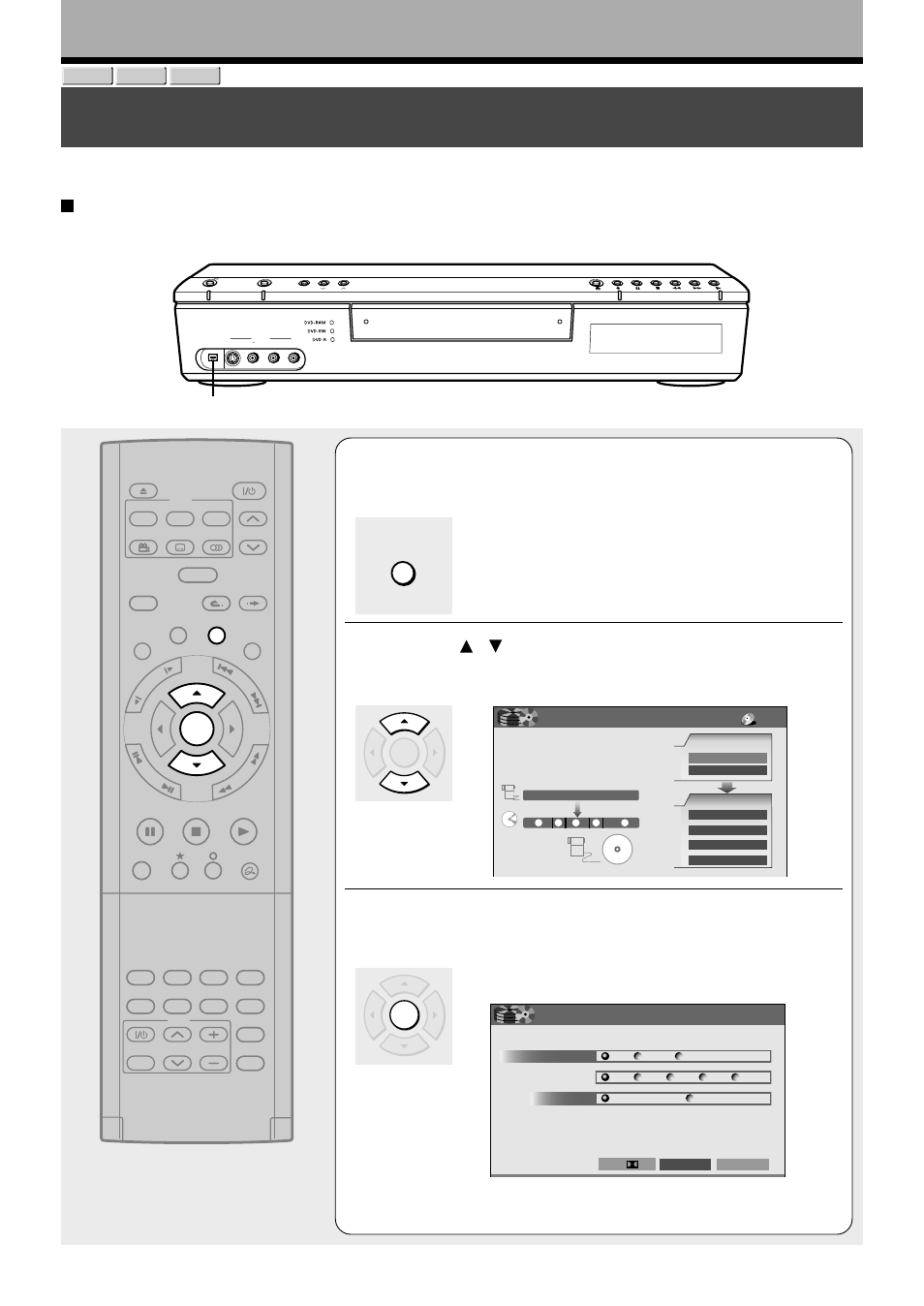
108
Editing
DV Recording
(Recording from a digital video camera)
You can connect a DV format digital video camera to the DV terminal to record from it.
Preparation
• Connect a DV format digital video camera to the DV terminal on the front panel.
DVD-RAM DVD-RW
DVD-R
DV
DV
S-VIDEO
S-VIDEO VIDEO
VIDEO
L
R
INPUT
INPUT 2
INPUT
INPUT SELECT
SELECT
TIMESLIP
TIMESLIP
ON/ST
ON/STANDBY
ANDBY
CHANNEL
CHANNEL
DV terminal
1
During playback or stop, press EDIT MENU.
The EDIT MENU Main Menu appears.
2
Press / to select “DV Recording”.
e.g.
3
Press ENTER.
The DV Recording (Option Setting) display appears.
e.g.
This display appears also when a DV format digital video
camera connected to the DV terminal is turned on.
ENTER
PLAY
STOP
PAUSE
REC
TV/VIDEO
CHANNEL
VOLUME
LIBRARY
REC MENU
EDIT MENU
CONTENT MENU
V-REMOTE
ANGLE
OPEN/CLOSE
SUBTITLE
AUDIO
CHANNEL
REC
REMAIN
DIMMER FL SELECT
ZOOM
P in P
TIME BAR CHP DIVIDE
DISPLAY
INPUT SELECT
PROGRESSIVE
QUICK MENU
INSTANT SKIP
INSTANT REPLAY
TOP MENU
MENU
RETURN
DVD
TV
TIMESLIP
FR
AM
E/A
DJU
ST
PIC
TU
RE
SE
AR
C
H
SK
IP
SL
OW
EDIT MENU
ENTER
EDIT MENU
ENTER
ENTER
Recording
When using DV terminal, it is used for
setting up Auto Chapter Creation and
Picture / Audio Quality.
DV Original Picture
Saved Title
3
2
1
3
4
5
2
1
DV Recording
DV Recording
DVD
EDIT
MENU
Main Menu
Edit Functions
Playlist Editing
DVD-Video Finalizing
Combine ORG Title
Del Selected Items
Source
DV Recording
Chapter Editing
Change
DV Chapter Create
Off
B
By Date
By Scene
DVD-Video: CHP Create
Off
5min.
10min.
15min.
20min.
DV Audio Input
Stereo1 (L1+R1)
Stereo2 (L2+R2)
EDIT
MENU
D/M1
SP 4.6
AV Record Quality
DV Recording (Option Setting)
Next
